O iTunes Match, ativo nos EUA desde novembro de 2011 e posteriormente em muitos outros países, é um extensão e combinação perfeitas de serviços Apple: iTunes como biblioteca e iCloud como armazenamento serviço. Este serviço (pago) oferece ao assinante muitas vantagens por um valor relativamente pequeno.
O que é iTunes Match?
iTunes Match é uma parte integrada do popular iTunes (para Mac e PC). Basicamente, você pode armazenar sua biblioteca de música completa e listas de reprodução na nuvem e usá-la em todos os iDevices que estão logados na mesma conta.
Depois de se inscrever, o iTunes Match fará uma varredura em sua biblioteca e combinará suas músicas com o catálogo de 20 milhões de músicas da Apple. Assim, você não precisa fazer upload de tudo o que tem. Apenas as músicas sem correspondência serão carregadas para a nuvem para torná-las disponíveis para seus outros iDevices por meio do iCloud.
A grande vantagem dessa abordagem é o fato de que os arquivos AAC sem DRM de 256 kbps substituirão todas as músicas correspondentes, independentemente da qualidade.
Este é um serviço pago, mas, com todas as vantagens, US $ 24,99 por ano é uma pechincha.
1. Assine o iTunes Match
Em primeiro lugar: o serviço só pode ser usado quando você tem o iTunes 10.5.1 ou posterior. Se a sua versão for mais antiga, é hora de fazer algumas atualizações!
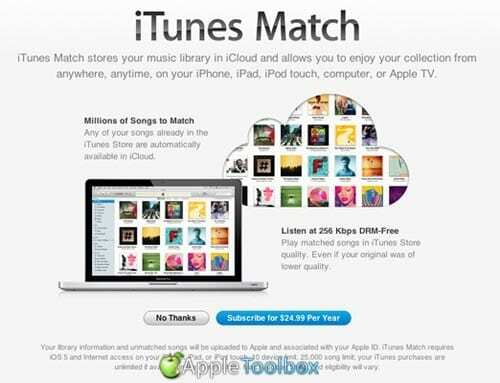
No iTunes, vá para o menu da loja na parte superior e clique em ‘ligue o iTunes Match’. Uma janela do iTunes será aberta automaticamente como a mostrada abaixo. Clique no botão azul ‘Assine por US $ 24,99 por ano ', digite seu ID Apple e senha para confirmar. Então clique ‘Adicionar este computador’.
Agora você pode pegar algumas canecas de café, enquanto o iTunes Match faz todo o trabalho duro para você!
2. Três etapas: Scan, Match & Upload
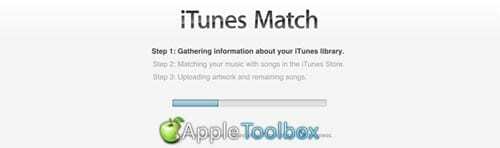
O iTunes Match realizará três etapas agora / Em primeiro lugar, reunirá todas as informações da sua biblioteca e as enviará para a nuvem. Depois que isso for feito, o iTunes tentará comparar todas as suas faixas com os mais de 20 milhões de músicas na iTunes Store. Como última etapa, o iTunes fará o upload de todas as faixas que não correspondem a uma das músicas do banco de dados da Apple. Dependendo do tamanho da sua biblioteca e do número de músicas não correspondentes, esta é a parte mais demorada do processo. Seja paciente, por favor…
3. Status do iCloud
Agora que o processo de três etapas está concluído, as coisas ficam interessantes agora. Para ver o status das músicas na nuvem, você precisa ativar a barra de status apropriada no iTunes. Selecione sua biblioteca de música na coluna da esquerda, vá para o menu ‘Visualizar’E clique em‘Opções de visualização. Uma janela aparecerá onde você pode selecionar ‘Status do iCloud ' na segunda coluna. Depois de fazer isso, você pode fechar a janela.
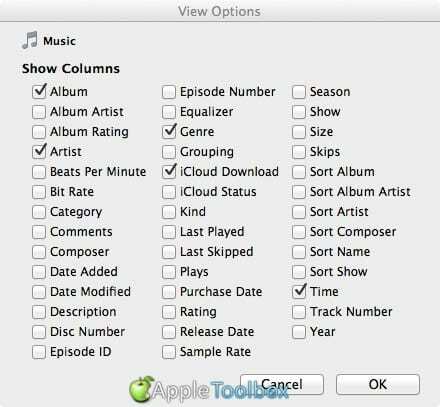
De volta ao iTunes, você vê a nova coluna com pequenas nuvens explicando tudo sobre o status da faixa fornecida. Acima, você verá um gráfico útil que tirei do site da Apple. Isso lhe dará uma boa explicação das diferentes nuvens de status.
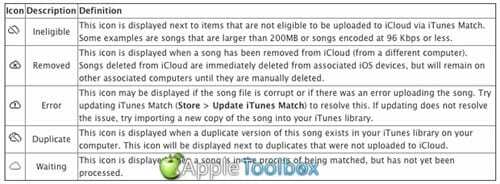
4. Baixe as faixas correspondentes em qualidade AAC 256Kpps sem DRM
Agora tudo está organizado na nuvem, você pode tocar sua música novamente. Você notará, durante a reprodução de uma faixa, que ela não é streaming. Quando você reproduz uma música, ela é baixada para o seu dispositivo e reproduzida ao mesmo tempo. Na minha opinião, é uma desvantagem, mas, por outro lado, vai economizar largura de banda no futuro para suas faixas mais populares.
Para baixar todas as faixas correspondentes da nuvem na alta qualidade AAC, você deve seguir algumas etapas:
a) Faça uma lista de reprodução inteligente conforme ilustrado nesta imagem.
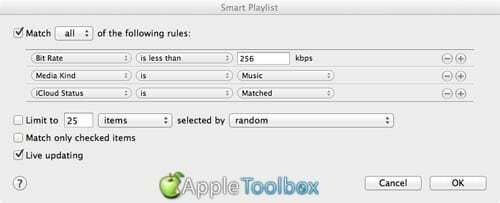
Quando terminar, o iTunes apresentará uma lista de faixas correspondentes e qualificadas para download.
b) Selecione uma faixa em sua nova Smartlist como um teste, mantenha pressionada a tecla Opção e pressione Excluir. O iTunes pedirá confirmação. Clique em ‘Apagar item' e então 'Mover para lixeira’, Que remove a faixa de sua pasta do iTunes, mas a mantém disponível caso algo dê errado. O arquivo foi excluído, mas toda a arte e metadados ainda estão no iTunes!
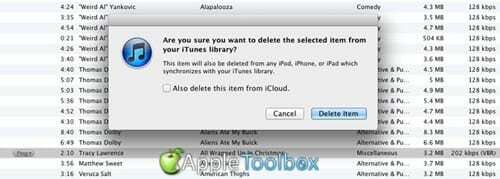
c) A faixa selecionada permanece, mesmo após a exclusão, na sua smartlist. A única diferença é que um dos ícones da nuvem apareceu na coluna do iCloud. Clique no ícone e a faixa será baixada da nuvem, no formato AAC livre de DRM de 256 kbps desejado. Legal ah?
d) Se quiser, você pode fazer isso com todas as faixas da smartlist. Você pode fazer isso um por um, em lotes ou a lista inteira de uma vez. Isso depende de você.
Adicione seu iPhone, iPad ou iPod Touch

Para adicionar outros dispositivos, como um iPhone: Entre na iTunes Store usando o mesmo Apple-ID e senha. Então vá para 'Definições', Clique em 'Música’E vire a chave ‘ITunes Match’ sobre. É simples assim!

Obcecado por tecnologia desde a chegada antecipada do A / UX na Apple, Sudz (SK) é responsável pela direção editorial do AppleToolBox. Ele mora em Los Angeles, CA.
Sudz é especialista em cobrir todas as coisas do macOS, tendo revisado dezenas de desenvolvimentos do OS X e do macOS ao longo dos anos.
Em uma vida anterior, Sudz trabalhou ajudando empresas da Fortune 100 com suas aspirações de tecnologia e transformação de negócios.